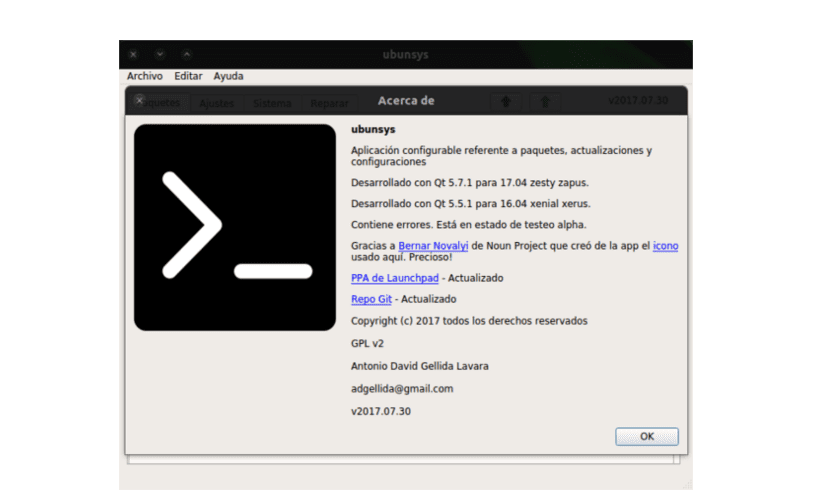
Seuraavassa artikkelissa tarkastellaan apuohjelmaa Ubuntusys. Edistyneet Ubuntun käyttäjät voivat tehdä erittäin hienoja asioita järjestelmällään muuttamalla käyttöjärjestelmän asetuksia ja sisäisiä ominaisuuksia. Tämä ei yleensä ole liian vaikeaa, jos olet varma siitä, mitä olet tekemässä. Tämän käyttöjärjestelmän tulokkaille näiden muutosten tekeminen on yleensä hieman vaikeampaa hallita. Jos olet tässä toisessa ryhmässä, Ubunsys voi olla sinulle suuri apu.
Tämä on edistynyt järjestelmätyökalu, jonka avulla käyttäjät voivat muuttaa järjestelmäasetuksia Ubuntu, kunkin tarpeiden mukaan. Sen avulla käyttäjät voivat helposti muokata sudoers-tiedostoa, aktivoida ja deaktivoida palomuurin, tehdä salasanoista näkyviä kirjoittaessaan päätelaitteeseen, hallita järjestelmän päivityksiä ja jopa puhdistaa vanhoja ytintiedostoja muun muassa.
Ubunsys antaa sinun käyttää ja muokata niitä helposti joitain vaarallisia ominaisuuksia Ubuntu-järjestelmästäsi. Tämä on edistynyt apuohjelmajärjestelmä, joka on suunniteltu Ubuntulle. Hänen kanssaan kuka tahansa käyttäjä voi hallita järjestelmäänsä vain hiiren napsautuksella. Siitä voi olla apua pakettiluettelossa ja se pystyy tekemään muutokset järjestelmän kokoonpanossa melko tehokkaasti. Sen avulla voimme myös työskennellä päivitysten parissa ja suorittaa toimintoja hiiren napsautuksella, muun muassa.
Ubunsys-asetukset

Tämän sovelluksen käyttöliittymä on jaettu välilehtiin käyttäjien mukavuuden vuoksi. Ensimmäinen välilehti nimeltäpaketit”Sallii meille asenna sovelluksia vain valitsemalla ja asentamalla. Joitakin hyödyllisiä sovelluksia löytyy luettelosta, joka toimitetaan meille.

Toinen välilehti nimeltä "asetukset”Sallii meidän pääsyn vaarallisia vaihtoehtoja, on kätevää tietää mitä olet tekemässä. Heidän joukossaan sanotaan voivansa havaita, että voimme ottaa sudon käyttöön ilman salasanaa tai hallita arkistoja. Sovellus antaa meille myös mahdollisuuden ota / poista käytöstä tähdet, kun kirjoitamme salasanamme päätelaitteeseen. Tämän välilehden vaihtoehdoista voimme myös ottaa käyttöön tai poistaa käytöstä lepotilan tai palomuurin. Löydämme myös mahdollisuuden asentaa malleja, ottaa käyttöön kirjautumisääni, palomuuri tai määrittää kaksoiskäynnistysjärjestelmä.
Kuten edellisestä kuvakaappauksesta näet, tällä välilehdellä on alivälilehtiä. Niistä käyttäjä voi löytää lisää vaihtoehtoja.

Kolmas välilehti nimeltä "Järjestelmä”Sallii meille lukuisten toimien. Järjestelmän päivittämisestä, arkistojen päivittämisestä ja muista mahdollisista päivityksistä. Samalla sovellus antaa meille mahdollisuuden suorita järjestelmän puhdistus.
Tältä välilehdeltä löydämme myös mahdollisuuden suorittaa älykäs järjestelmän päivitys. Sen avulla voimme myös puhdistaa vanhat ytimet, päivittää ohjelman uusimpaan vakaaseen käyttöjärjestelmän versioon, pääydin asennetaan (tätä vaihtoehtoa ei suositella, koska se voi aiheuttaa yhteensopimattomuuksia), muiden vaihtoehtojen joukossa.
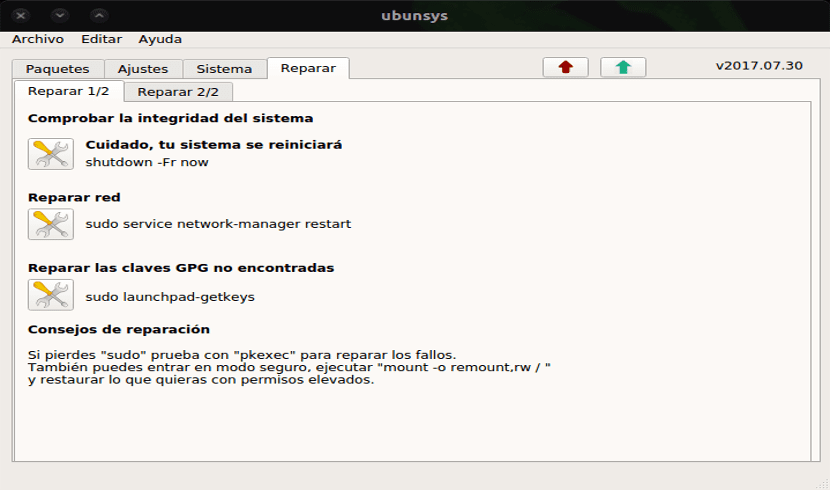
Viimeisessä välilehdessä, nimeltäänKorjaus”, Sovellus antaa meille mahdollisuuden suorittaa joitain toimenpiteitä, joihin on pyritty korjata käyttöjärjestelmän epäjohdonmukaisuudet. Käyttäjä voi tarkistaa järjestelmän eheyden, korjata verkon tai puuttuvat GPG-avaimet muiden vaihtoehtojen joukossa.
Asenna Ubunsys Ubuntu 17.04 / 16.04: een ja Linux Mintiin
Kun käytät tätä ohjelmaa, muista olla hyvin varovainen. Tämä sovellus paljastaa kehittyneet suojaustoiminnot ja myös sisältää virheitä, koska se on tällä hetkellä alfa-tilassa.
Jos olet edes tämän varoituksen jälkeenkin kiinnostunut asentamaan ja testaamaan tätä sovellusta, voit asentaa sen useilla tavoilla. Niin paljon tiedostosta debytantti kuten vastaavalta PPA: lta.
Jos joku haluaa .deb-tiedoston sijasta käyttää konsolia ja PPA-sovellusta Ubunsysin asentamiseen Ubuntu / Linux Mintiin, hänen on vain avattava pääte (Ctrl + Alt + T) ja kopioitava seuraavat komennot siihen.
sudo add-apt-repository -y ppa:adgellida/ubunsys && sudo apt update && sudo apt install ubunsys
Poista Ubunsys
Voimme päästä eroon tästä ohjelmasta yksinkertaisella tavalla. Avaamme päätelaitteen (Ctrl + Alt + T) ja ensin poistamme sovelluksen kirjoittamalla seuraavan komennon.
sudo apt remove ubunsys
Ja jatkamme arkiston poistamista lähdeluettelostamme. Voit tehdä tämän kirjoittamalla seuraavaan samaan päätelaitteeseen.
sudo add-apt-repository -r ppa:adgellida/ubunsys